- โปรแกรมฟรี EaseUS
- Data Recovery Wizard Free
- Todo Backup Free
- Partition Master Free
ทำไมคุณถึงต้องการถ่ายโอนไฟล์จากพีซีไปยังพีซีโดยใช้ Ethernet
คุณสามารถถ่ายโอนไฟล์จากพีซีไปยังพีซีได้หลายวิธี เช่น ผ่าน USB แฟลชไดรฟ์, ฮาร์ดไดรฟ์ภายนอก, บริการที่เก็บข้อมูลบนคลาวด์, อีเมล, WiFi หรือสาย Ethernet คุณสามารถใช้สายอีเทอร์เน็ตหรือสาย LAN เพื่อย้ายไฟล์ระหว่างคอมพิวเตอร์สองเครื่อง:
- เมื่อคุณไม่สามารถเข้าถึงเครือข่ายไร้สาย
- เมื่อคุณต้องการโอนไฟล์ขนาดใหญ่ได้เร็วกว่าการใช้ USB หรือ WiFi
- เมื่อคุณไม่ได้ใช้ OneDrive, Dropbox, Google Drive ฯลฯ
การใช้สายเคเบิล Ethernet เป็นวิธีที่เร็วที่สุดวิธีหนึ่งในการถ่ายโอนไฟล์จากพีซีไปยังพีซีโดยไม่ต้องใช้เครือข่าย ต่อไปนี้เป็นคำแนะนำทีละขั้นตอนในการถ่ายโอนไฟล์จากพีซีไปยังพีซีโดยใช้สาย Ethernet หรือสาย LAN
นอกจากนี้ เรายังแสดงวิธีแก้ปัญหาในการถ่ายโอนไฟล์ โปรแกรม บัญชีผู้ใช้และการตั้งค่าด้วย easy การถ่ายโอนข้อมูลบนพีซี ถ้าคุณพบว่าการใช้ Ethernet ไม่ตรงกับความต้องการของคุณ
คำแนะนำทีละขั้นตอนในการถ่ายโอนไฟล์จากพีซีไปยังพีซีโดยใช้สายเคเบิลอีเธอร์เน็ต
เรียนรู้จากบทช่วยสอนด้านล่างเพื่อสร้างการเชื่อมต่อระหว่างพีซีสองเครื่องโดยใช้สายเคเบิล Ethernet เพื่อถ่ายโอนไฟล์
สิงที่คุณต้องการ:
- พีซี Windows สองเครื่อง
- สายอีเธอร์เน็ต CAT 5/6 ได้ยิ่งดี
ขั้นตอนที่ 1. เชื่อมต่อพีซีสองเครื่องที่อยู่ในเครือข่ายเดียวกัน
1. เชื่อมต่อพีซีทั้งสองเครื่องด้วยสายอีเทอร์เน็ตหรือสาย LAN ทั้งสองใช้พอร์ตเดียวกันและทำเหมือนกัน

2. คลิกขวาที่ปุ่ม Start แล้วเลือก "Control Panel > Network and Sharing Center" คุณจะเห็นเครือข่ายหรือ Ethernet ที่ใช้งานอยู่
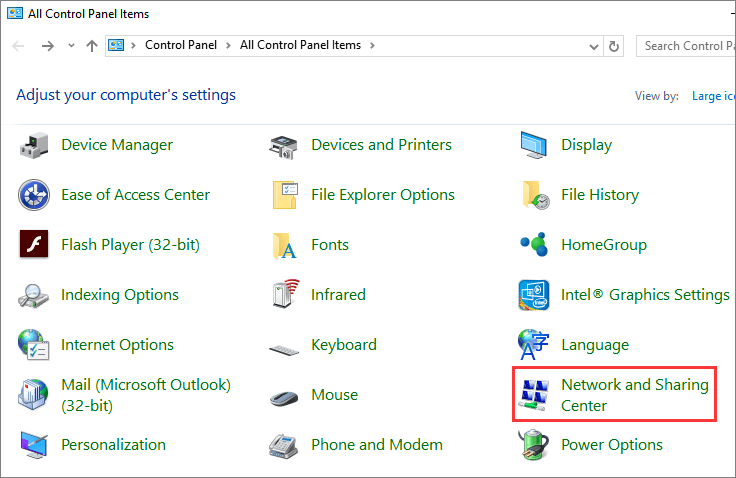
3. คลิก "Ethernet > Properties > Internet Protocol รุ่น 4 (TCP/IPv4) > Properties"
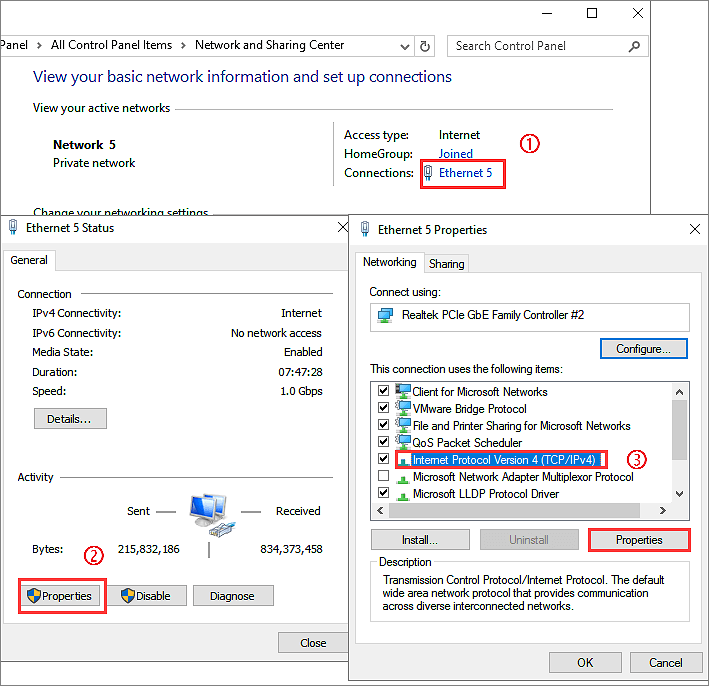
4. เลือก "Use the following IP address" แล้วพิมพ์ที่อยู่ IP และ subnet mask ดังที่แสดงในภาพหน้าจอด้านล่าง IP ที่คุณป้อนอาจแตกต่างจากตัวอย่างได้ ตราบใดที่ยังอยู่ในช่วงเดียวกัน
ใส่ค่าต่อไปนี้บนพีซีเครื่องแรก
- IP Address: 192.168.1.2
- Subnet mask: 225.225.225.0
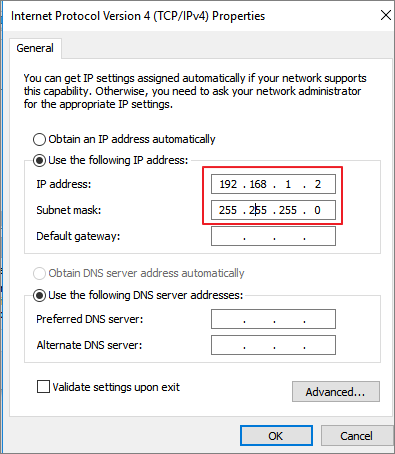
ใส่ค่าต่อไปนี้บนพีซีเครื่องที่ 2
- IP Address: 192.168.1.3
- Subnet mask: 225.225.225.0
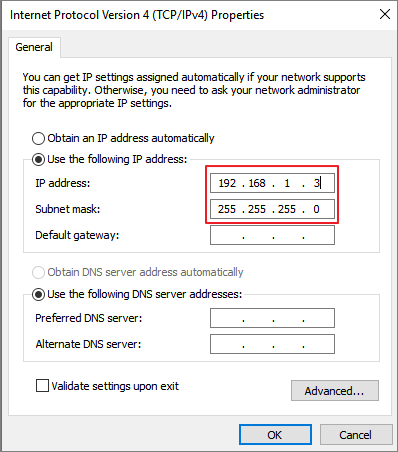
5. หลังจากกำหนดที่อยู่ IP สำเร็จแล้ว คุณจะเห็นชื่อคอมพิวเตอร์สองชื่อในการตั้งค่าเครือข่าย
ขั้นตอนที่ 2 เปิดตัวเลือกการแชร์บนพีซีทั้งสองเครื่อง
1. ไปที่ "Control Panel > Network and Internet > Network and Sharing Center > เปลี่ยนการตั้งค่าการแชร์ขั้นสูง"
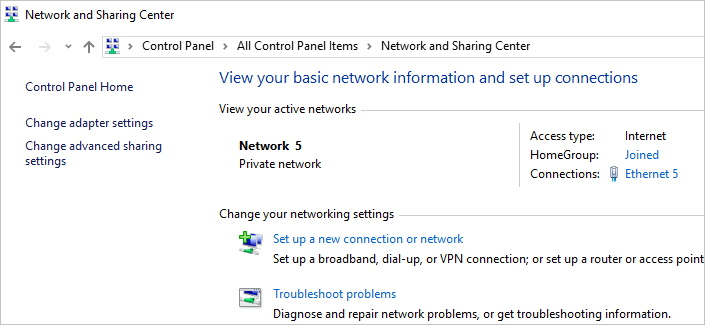
2. เลือกตัวเลือกเหล่านี้แล้วคลิก "Save changes"
- Turn on network discovery
- Turn on file and printer sharing
- Turn on sharing so anyone with network access can read and write files in the Public folders
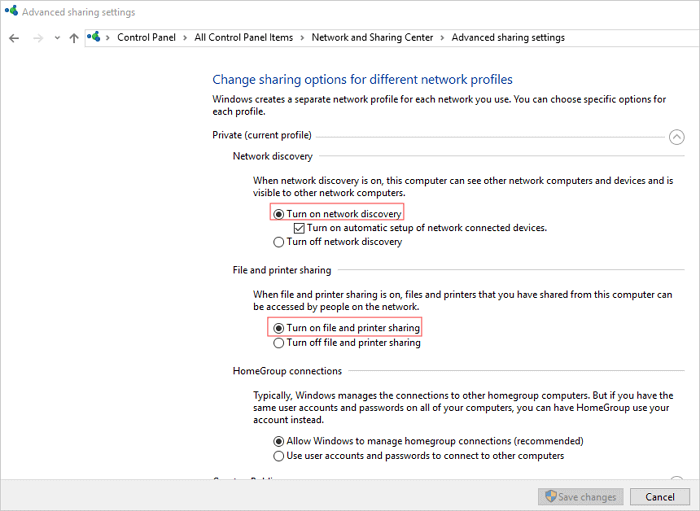
3. คลิก "Turn off password protected sharing" ด้วยวิธีนี้ คุณไม่จำเป็นต้องพิมพ์รหัสผ่านทุกครั้งที่พยายามเข้าถึงจากคอมพิวเตอร์เครื่องอื่น แต่คุณต้องเปิดการป้องกันด้วยรหัสผ่านเมื่อการถ่ายโอนไฟล์เสร็จสิ้น
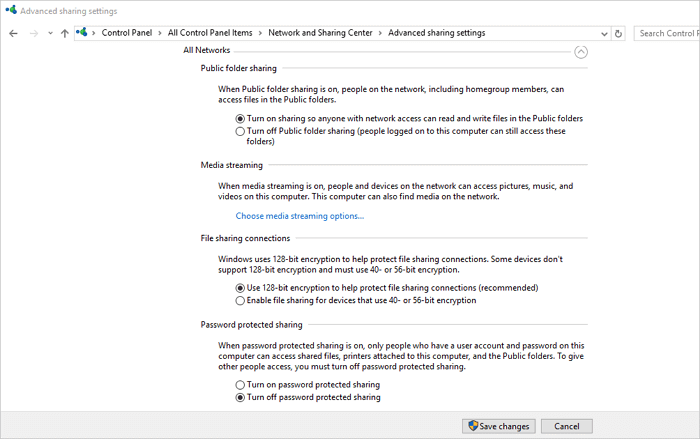
ขั้นตอนที่ 3 ถ่ายโอนไฟล์จากพีซีเครื่องหนึ่งไปยังอีกเครื่องหนึ่งผ่านสาย Ethernet
1. เลือกไฟล์หรือโฟลเดอร์ที่คุณต้องการโอน คลิกขวาแล้วคลิก "Share with > specific people"
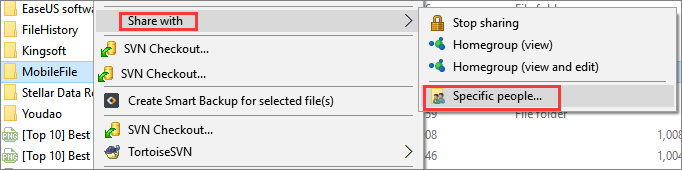
2. ในหน้าต่างการแชร์ไฟล์ คลิกเมนูแบบเลื่อนลง คลิก "Everyone > Add > Share" จากนั้น ไฟล์จะถูกโอนจากพีซีเครื่องหนึ่งไปยังอีกเครื่องหนึ่ง คุณสามารถตรวจสอบไฟล์ที่แชร์บนพีซีเป้าหมายได้
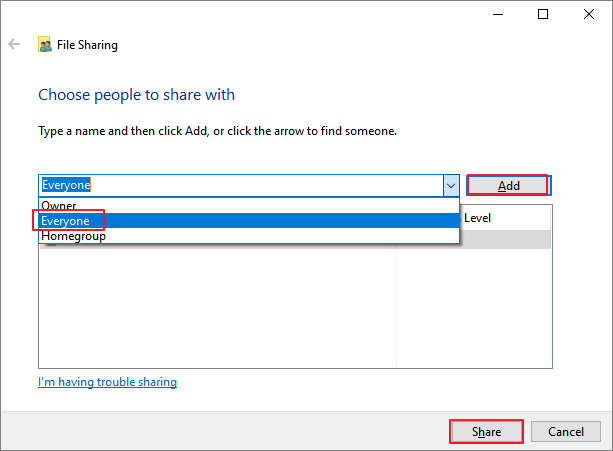
3. กด Win + E เพื่อเปิด File Explorer แล้วคลิก Network ที่แผงด้านซ้ายมือ ค้นหาพีซีต้นทางแล้วดับเบิลคลิก ไฟล์ทั้งหมดที่แชร์จะแสดงขึ้น คุณสามารถคัดลอกและวางไฟล์ไปยังปลายทางได้
ประสบการณ์ผู้ใช้ในการถ่ายโอนไฟล์ด้วย Ethernet
อย่างที่คุณเห็น การถ่ายโอนไฟล์จากพีซีไปยังพีซีด้วยสายเคเบิล Ethernet ค่อนข้างซับซ้อน ค่อยข้างยากสำหรับผู้ใช้ระดับเริ่มต้น นอกจากนี้ คุณสามารถแชร์ไฟล์หรือโฟลเดอร์ได้ครั้งละหนึ่งไฟล์เท่านั้นด้วยวิธีนี้ จะทำอย่างไรถ้ามีไฟล์ที่ต้องโอนจำนวนมาก ทำอย่างไรให้เสร็จเร็ว? วิธีการต่อไปนี้เป็นทางเลือกที่มีประสิทธิภาพสำหรับการถ่ายโอนข้อมูลผ่าน Ethernet
วิธีถ่ายโอนไฟล์จากพีซีไปยังพีซีด้วย เครื่องมือที่ใช้ในการถ่ายโอนบนพีซี
หากคุณต้องการถ่ายโอนไฟล์ขนาดใหญ่หรือแม้แต่ทุกไฟล์ทั้งหมดจากพีซีไปยังพีซีอย่างมีประสิทธิภาพ คุณต้องมีโปรแกรมถ่ายโอนไฟล์พีซีขั้นสูงสุด EaseUS Todo PCTrans ตอบสนองทุกความต้องการในการถ่ายโอนข้อมูลของพีซี พร้อมกับการทำงานแบบครบวงจรสำหรับการอัปเกรดพีซี
下载按钮1
EaseUS Todo PCTrans นำเสนอรูปแบบการถ่ายโอนข้อมูลบนพีซีที่ครอบคลุม
- ถ่ายโอนข้อมูลพีซีไปพีซี: ย้ายไฟล์ บัญชีผู้ใช้ โปรแกรมท ี่ติดตั้งจากพีซีเครื่องหนึ่งไปยังอีกเครื่องหนึ่งบนเครือข่าย
- ถ่ายโอนพีซีไปพีซีโดยไม่มีอินเตอร์เน็ต: หากไม่มีเครือข่าย ให้สร้างไฟล์สำรองของโปรแกรม และกู้คืนบนคอมพิวเตอร์เครื่องอื่นด้วย USB หรืออุปกรณ์จัดเก็บข้อมูลภายนอก
- การโยกย้ายแอปบนดิสก์ในเครื่อง: ย้ายแอปพลิเคชันจากไดรฟ์ภายในเครื่องหนึ่งไปยังอีกไดรฟ์หนึ่งหรือแม้แต่อุปกรณ์จัดเก็บข้อมูลภายนอกเพื่อเพิ่มพื้นที่ว่าง เช่น ถ่ายโอนโปรแกรมจากไดรฟ์ C ไปยังไดรฟ์ D.
- กู้คืนข้อมูล : หากพีซีของคุณประสบปัญหาที่ไม่สามารถบู๊ตได้ ให้ใช้เครื่องมือนี้เพื่อกู้คืนข้อมูลจากฮาร์ดไดรฟ์ที่ไม่ทำงาน
ดาวน์โหลดฟรีซอฟต์แวร์ถ่ายโอนไฟล์บนพีซีที่ใช้งานง่ายนี้ เพื่อคัดลอกเอกสารและไฟล์จากพีซีไปยังพีซีด้วย WiFi
ขั้นตอนที่ 1. เรียกใช้ EaseUS Todo PCTrans บนพีซีทั้งสองเครื่อง
บนพีซีต้นทาง เลือก "พีซีไปยังพีซี" บนหน้าจอหลักของ EaseUS Todo PCTrans และคลิก "ดำเนินการต่อ" เพื่อดำเนินการต่อ

ขั้นตอนที่ 2. เชื่อมต่อคอมพิวเตอร์สองเครื่อง
1. เลือกพีซีเป้าหมายของคุณเพื่อเชื่อมต่อผ่านที่อยู่ IP หรือชื่ออุปกรณ์ แล้วคลิก "เชื่อมต่อ"
2. ป้อนรหัสผ่านเข้าสู่ระบบของพีซีเป้าหมายแล้วคลิก "ตกลง" เพื่อยืนยัน
หมายเหตุ: หากคุณไม่เห็นพีซีเป้าหมายในอุปกรณ์ในรายการ คุณยังสามารถคลิก "เพิ่มพีซี" เพื่อเชื่อมต่อพีซีเป้าหมายด้วยตนเองโดยป้อนที่อยู่ IP หรือชื่ออุปกรณ์
3. กำหนดทิศทางการถ่ายโอน - "โอนจากพีซีเครื่องนี้ไปยังพีซีเครื่องอื่น" และคลิก "ตกลง" เพื่อดำเนินการต่อ

ขั้นตอนที่ 3. เลือกโปรแกรม แอปพลิเคชั่น การตั้งค่าผู้ใช้ และข้อมูลที่คุณต้องการโอนไปยังคอมพิวเตอร์เป้าหมาย คุณสามารถคลิก "แก้ไข" เพื่อปรับแต่งการถ่ายโอนเนื้อหา หลังจากเลือกไฟล์และแอปที่ต้องการแล้ว ให้คลิก "เสร็จสิ้น" เพื่อยืนยัน

ขั้นตอนที่ 4. ในท้ายสุด คลิก "โอน" เพื่อเริ่มกระบวนการโอน
บทสรุป
ในการถ่ายโอนไฟล์จากพีซีไปยังพีซีด้วยสายเคเบิล Ethernet คุณสามารถปฏิบัติตามวิธีการข้างต้นที่ขั้นตอนการดำเนินการยุ่งยากและซับซ้อนเล็กน้อย โปรดปฏิบัติตามคำแนะนำอย่างระมัดระวัง
ในการถ่ายโอนไฟล์ หรือหลายๆโปรแกรมพร้อมกันระหว่างพีซีสองเครื่อง เราขอแนะนำให้คุณลองใช้ EaseUS Todo PCTrans ซึ่งช่วยให้คุณสามารถย้ายไฟล์ระหว่างคอมพิวเตอร์สองเครื่อง ทั้งแบบที่มี/ไม่มีเครือข่าย
下载按钮1
บทความที่เกี่ยวข้อง
EaseUS Todo PCTrans
โซลูชันการถ่ายโอน PC ไปยัง PC ถ่ายโอนเพลง เอกสาร ภาพถ่าย วิดีโอ โปรแกรม แอปพลิเคชันจากพีซีเครื่องหนึ่งไปยังอีกเครื่องหนึ่งใน Windows 7/8.1/10/11 ได้อย่างง่ายดาย
ดาวน์โหลดฟรี